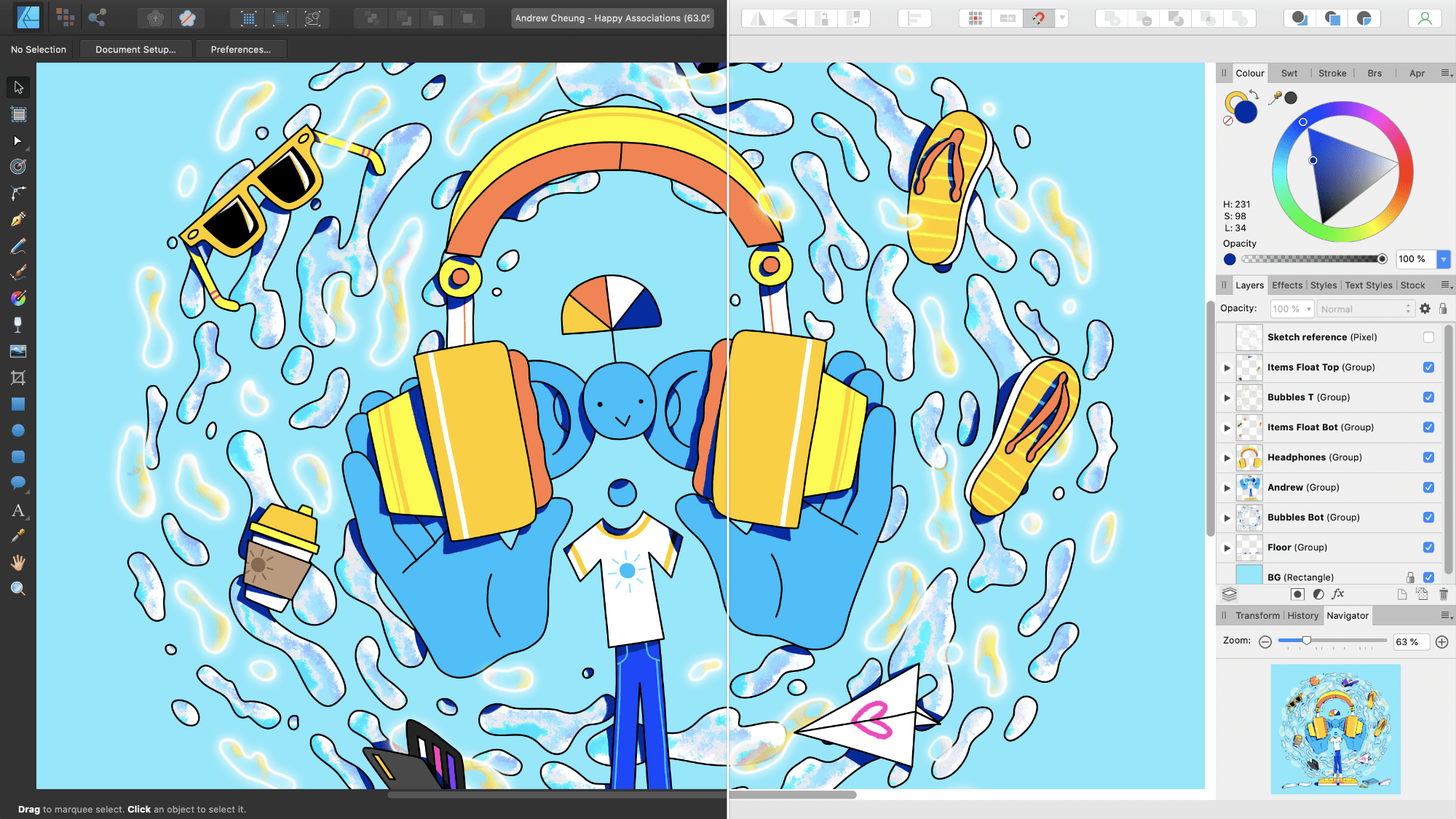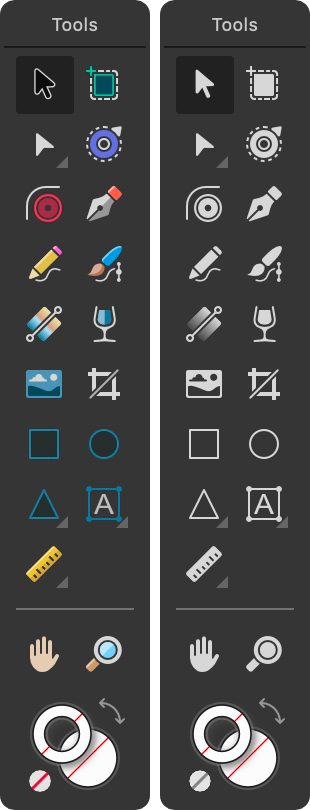UIの外観の変更
Affinity Designerのユーザーインターフェース(UI)は、デフォルトで暗いスタイルになっています。これにより、デザインの色を正確に表示して編集することが簡単になります。ただし、必要に応じて、ユーザーインターフェース(UI)の明暗の調整、背景のグレースケールの調整、またはガンマ全体を調整してコントラストの変更が行えます。
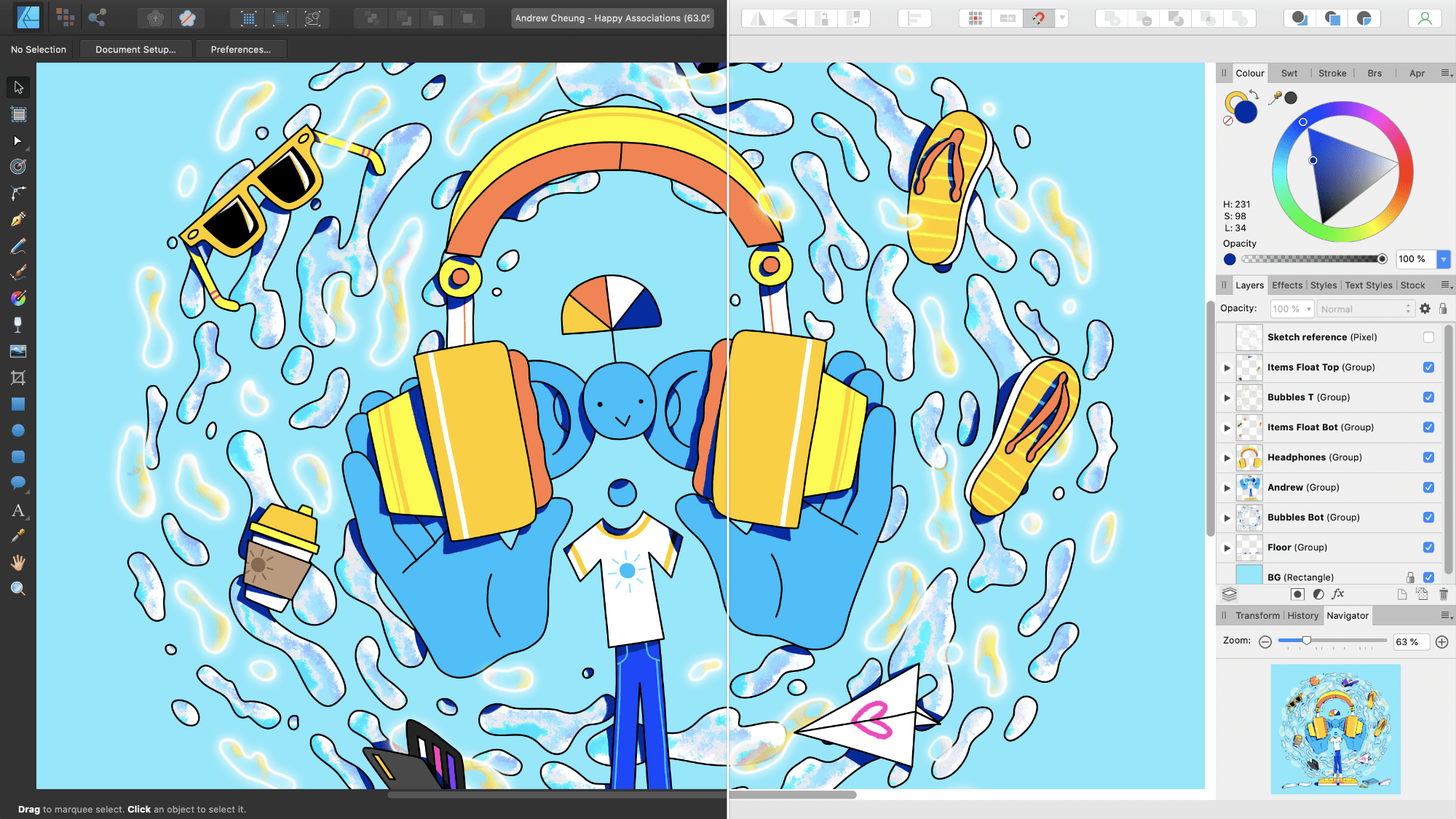
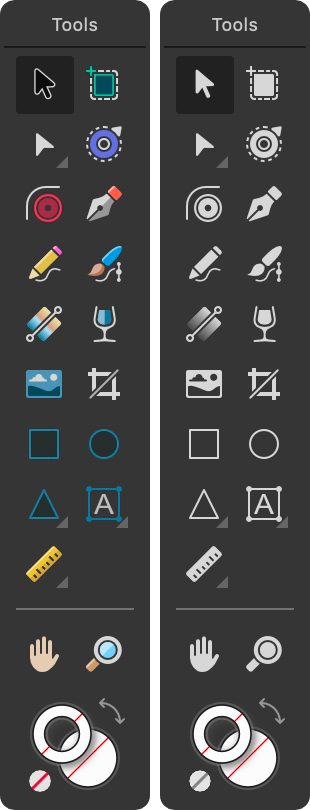
Affinity Designerのユーザーインターフェース(UI)は、デフォルトで暗いスタイルになっています。これにより、デザインの色を正確に表示して編集することが簡単になります。ただし、必要に応じて、ユーザーインターフェース(UI)の明暗の調整、背景のグレースケールの調整、またはガンマ全体を調整してコントラストの変更が行えます。